Pour que votre carte graphique NVIDIA GeForce GTX 1050 puisse fonctionner à son méilleur, il est important pour vous de mettre à jour régulièrement votre pilote graphique. Dans cet article, je vous montre2 méthodes courantes pour télécharger et installer le pilote NVIDIA.
2 méthodes pour vous
- Télécharger automatiquement le pilote GeForce GTX 1050 (recommandée)
- Télécharger manuellement le pilote GeForce GTX 1050
Méthode 1 : Télécharger automatiquement le pilote GeForce GTX 1050 (recommandée)
Si vous n’avez pas le temps pour chercher et télécharger le dernier pilote de GeForce GTX 1050, je vous recommande de le faire automatiquement avec Driver Easy qui est un outil pratique pour la mise à jour du pilote.
Driver Easy reconnaîtra automatiquement votre système et trouvera les derniers pilotes pour vous. Vous n’avez pas besoin de savoir exactement quel système fonctionne sur votre ordinateur et vous ne risquez plus de télécharger et d’installer le pilote incorrect ou commettre des erreurs lors de l’installation du pilote.
1) Téléchargez et installez Driver Easy.
2) Exécutez Driver Easy et cliquez sur Analyser maintenant.
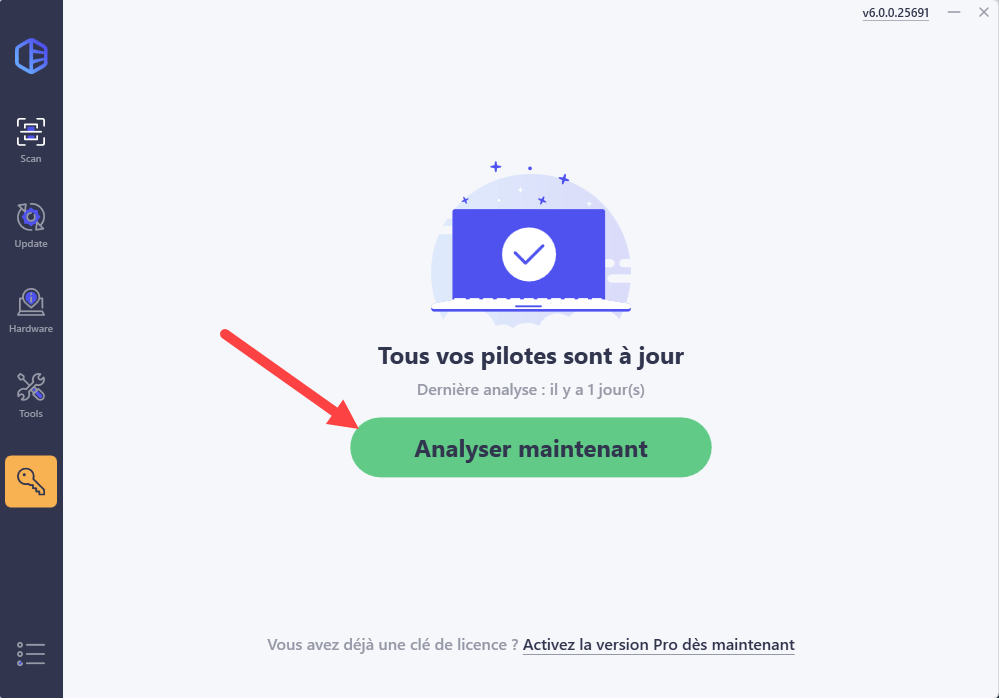
3) Avec la version PRO de Driver Easy, cliquez simplement sur Tout mettre à jour pour mettre à jour automatiquement en une seule fois tous les pilotes corrompus, obsolètes ou incompatibles sur votre PC. Vous serez invité à mettre à niveau Driver Easy lorsque vous cliquez sur Tout mettre à jour.
Vous pouvez également cliquer sur Activer & Mettre à jour à côté de votre carte graphique NVIDIA GeForce GTX 1050 pour télécherger son dernier pilote — La version PRO est requise et vous serez invité à mettre à niveau Driver Easy quand vous cliquez sur Activer & Mettre à jour et Tout mettre à jour.
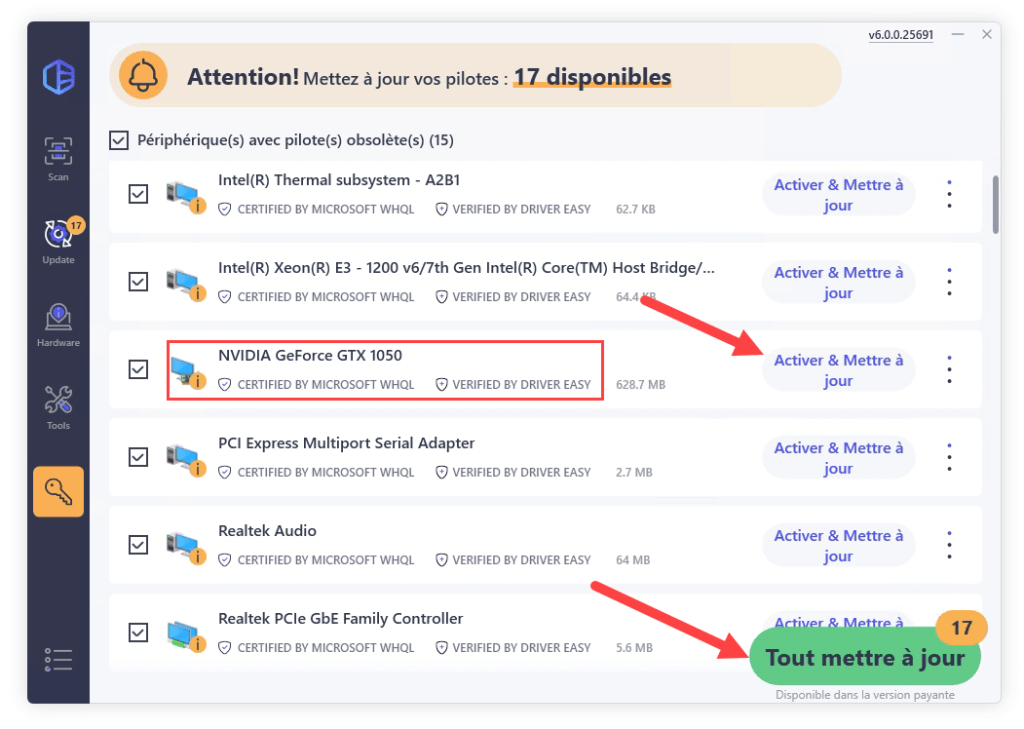
4) Redémarrez votre ordinateur et vérifiez maintenant s’il fonctionne bien.
Méthode 2 : Télécharger manuellement le pilote GeForce GTX 1050
Vous pouvez bien sûr télécharger et installer manuellement le pilote GeForce GTX 1050 à partir du site Web de NVIDIA, suivez les étapes ci-dessous :
1) Accédez au site Web de Nvidia et entrez dans sa page de téléchargement de pilotes NVIDIA.
2) Sélectionnez les spécifications correctes dans les listes déroulantes et cliquez ensuite sur RECHERCHER.
- Type de produit : GeForce
- Gamme de produits : GeForce 10 Series
- Famille de produits : GeForce GTX 1050
- Type de téléchargement : Pilote GRD (Game Ready Driver)
- Système d’exploitation : ça dépend de votre ordinateur
- Langue : ça dépend de votre préférence

3) Cliquez sur TÉLÉCHARGZ pour télécharger le pilote trouvé.
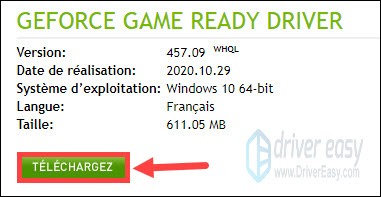
4) Cliquez à nouveau sur TÉLÉCHARGER pour valider votre choix.
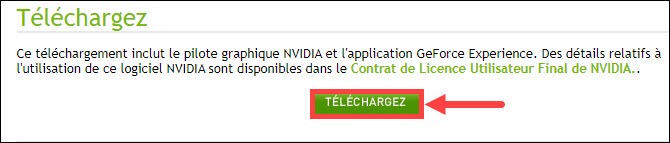
5) Une fois le processus de téléchargement terminé, double cliquez sur le fichier téléchargé pour exécuter le programme d’installation. Puis suivez les indications sur votre écran pour accomplir le processus d’installation du pilote.
7) Redémarrez votre ordinateur pour que les modifications puissent prendre effet.
Merci d’avoir suivi cet article et j’espère qu’il est utille pour vous. Si vous avez des questions ou des suggestions, n’hésitez pas laisser votre commentaire dans ci-dessous.






